JR6PUE HOME PAGE
JR6PUE HOME PAGE
Raspberry pi2を無線LAN化
xastirをインストールしたraspberry pi2を無線LAN化してみました。
raspberry pi3が出た今、何をいまさらと思われると思います。
とはいうものの、wifiモジュールが付いていないraspberyy pi2には、USBドングルを使うしかありません。
ネット情報を見るとBUFFALO のWLI-UC-GNM2は、安いけど発熱するのでお勧めしないとありました。
実は、私の家にもこの機種は新品が1つあります。残念。
そこで、お勧めのPLANEX 無線LAN子機 (USBアダプター型) 11n/g/b 150Mbps GW-USNANO2A (FFP)です。
近所のショップに買いに行ったのですが、残念ながらおいていません。
そこで見つけたのが、ELECOM 無線LAN 子機 コンパクトモデル 11n/g/b 150Mbps USB2.0 WDC-150SU2MBK
880円(税別)です。
早速、raspberry pi2のUSBに差してインストール作業にはいります。
インストールしたのは、今日現在(2016.12.18)の最新版、RASPBIAN JESSIE WITH PIXELです。
Image with PIXEL desktop based on Debian Jessie
Version:November 2016
Release date:2016-11-25
Kernel version:4.4
ネット情報を見ると、エレコム製のWDC-150SU2MBKは、使いにくいと後悔の言葉がずらり。
失敗したかなと少し不安に。(^^;
この機種は、Realtek の 8188euというチップが使われています。古いOSだとドライバーが入っていないという事ですが
最新版では、認識していました。これは、ラッキーです。簡単にいくぞと思ったのですが.....
お決まりのコマンドでファイル類を最新版にしておきます。
sudo apt-get update
sudo apt-get upgrade
sudo apt-getdist-upgrade ファームウェアも最新版にしました。
上記操作後も、モジュールを認識はしています。
pi@aprs:~ $ lsusb
Bus 001 Device 006: ID 093a:2510 Pixart Imaging, Inc. Optical Mouse
Bus 001 Device 005: ID 056e:4008 Elecom Co., Ltd
pi@aprs:~ $ lsmod
Module Size Used by
bnep 10340 2
bluetooth 326105 5 bnep
joydev 9024 0
snd_bcm2835 20447 1
snd_pcm 75762 1 snd_bcm2835
snd_timer 19288 1 snd_pcm
snd 51908 5 snd_bcm2835,snd_timer,snd_pcm
bcm2835_gpiomem 3040 0
bcm2835_wdt 3225 0
r8188eu 421558 0
cfg80211 427855 1 r8188eu
注:公式には rpi-update で最新のファームウェアのアップデートは必ずしもそれが良いという事ではないと
いうことで推奨されていませんけど、それでも、最新版のファームウェアにしたい場合は、
sudo rpi-update を実行してください。(使えなかったので、わたしも出来ることはとやってみました)
この時点でのカーネルバージョンです。
pi@aprs:~ $ uname -a
Linux aprs 4.4.38-v7+ #938 SMP Thu Dec 15 15:22:21 GMT 2016 armv7l GNU/Linux
リブートしても無線LANが使えません。
という事で、とりあえず自宅の無線LANのSSIDとパスワードを設定します。
sudo sh -c 'wpa_passphrase SSID PASSPHRASE >> /etc/wpa_supplicant/wpa_supplicant.conf'
SSIDとPASSPHRASEを自身の無線ルータ等の設定を記載。
/etc/wpa_supplicant/wpa_supplicant.confに上記コマンドの内容が追記されたか確認します。
sudo vi /etc/wpa_supplicant/wpa_supplicant.conf
ctrl_interface=DIR=/var/run/wpa_supplicant GROUP=netdev
update_config=1
country=GB
network={
ssid="SSID"
#psk="PASSPHRASE" #消しておきましょう
psk="xxxxxxxxxxx....xxx"
key_mgmt=WPA-PSK
priority=1
}
追記されていなかったら、上記を参考に記載してください。私の場合は、自動で追記されていなかったので
直接書き込みました。
この行は、無線LANの条件が変わると設定を追記してください。
自宅で動いていたのに何故?こんなことになります。
私は、知人の家に持って行って無線LANが使えないと、はまってしまいました。(^^;
リブートしてもまだ使えません。
ということで、あらためてここを参考にドライバーをインストールしました。
試行錯誤しましたが、以下のドライバーでインストールできました。
wget https://dl.dropboxusercontent.com/u/80256631/install-wifi.tar.gz
tar xzf install-wifi.tar.gz
./install-wifi
これによりエレコムのWDC-150SU2MBKが使えるようになりました。
一度つながれば設定は、簡単です。OSの右上のLAN受信状況にマウスをあてて
接続したいところを選択すれば、パスワードを求めてきます。
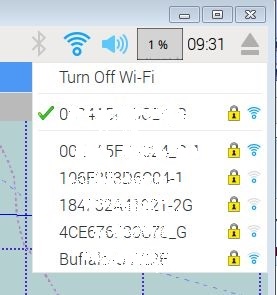
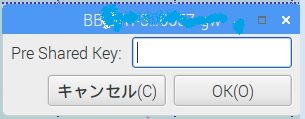
あとは、固定IP化しておけば大丈夫です。
jesiie以前は、/etc/network/interfacesに記載していましたが、jessieは/etc/dhcpcd.confに記載するようになっています。
$sudo vi /etc/dhcpcd.confで最下段に下記を記載します。
なお、アドレスは、自分の環境に合わせて下さい。
例えば、これだとします。
設定したいインターフェース名:wlan0
IPアドレス:192.168.1.100
サブネットマスク:255.255.255.0 (24bit)
デフォルトゲートウェイ:192.168.1.1
DNSサーバ:192.168.1.1
これを次のようにして、書きます。
interface wlan0
static ip_address=192.168.1.100/24
static routers=192.168.1.1
static domain_name_servers=192.168.1.1
HDMIケーブルもつないでいますが、電源ケーブルのみで
ラズパイ本体がネットに接続できます。
USBドングルに薄く光る青い光がきれいです。

(2016.12.18)
